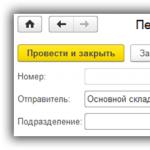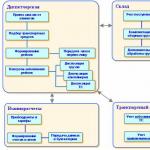Для оформления розничной продажи через АТТ в 1С 8.3 воспользуемся документом Розничные продажи (чеки). Находится данный документ в разделе Продажи→Розничные продажи (чеки). Каждая продажа в 1С 8.3 оформляется отдельным документом:
Давайте познакомимся с этим документом. В шапке документа указываем от имени какой организации, в какой торговой точке осуществляется продажа. А так же указываем по какому типу цены будет продаваться товар:

Табличная часть содержит четыре закладки:
- Товары и услуги;
- Агентские услуги;
- Продажа сертификатов;
- Безналичный расчет.
При оформлении продаж выбираем необходимую закладку.
Пример 1. ООО «Успех» 10.07.2016г. продало розничному покупателю Стол обеденный в количестве 1 шт. по цене 2 000 руб. и оказало услугу по доставке товара собственным транспортом.
Выбираем закладку Товары и услуги и заполняем необходимой номенклатурой. После заполнения табличной части для фиксации оплаты наличными, нажимаем кнопку Принять оплату. В открывшемся окне необходимо в поле Наличные указать сумму, полученную от покупателя:

Если полученная сумма превышает сумму оплаты, то программа 1С 8.3 высчитывает сдачу. При необходимости сразу распечатать товарный чек устанавливаем флажок Печатать товарный чек. И нажимаем кнопку Принять оплату в окне Оплата. Всё, продажа покупателю завершена, на принтере распечатывается товарный чек:

Если товарный чек в момент оформления не был распечатан, то его в дальнейшем можно распечатать либо из журнала документов Розничные продажи (чеки) по кнопке Печать, предварительно выделив необходимый документ:

Либо используя кнопку Товарный чек внутри документа Чек:

Если оплата производится по безналичному расчету
Если оплата будет проводиться безналичным расчетом, то выбираем закладку Безналичные оплаты. Выбираем в справочнике Вид оплаты и указываем сумму оплаты. Если необходимого вида оплаты в справочнике нет, то его необходимо создать. При создании выбираем из списка способ оплаты:


Если оплата производится комбинированным способом – за наличный и безналичный расчет
По одному чеку оплата может быть произведена разными способами. Например, часть по безналу, часть за наличный расчет, или по сертификату и по безналу, и так далее. При комбинированном способе оплаты в 1С 8.3 сначала указываем Безналичные оплаты, на соответствующей закладке, затем по кнопке Принять наличные в документе Чек в окне Оплата выбираем наличные и указываем общую сумму по чеку:

При таком способе оплаты наличные денежные средства будут отражены по дебету счета 50.01, а безналичные – по дебету счета 57.03:

Для обобщения розничных продаж за день в 1С 8.3 в конце дня оформляется документ . Раздел Продажи → Продажи → Отчеты о розничных продажах:

Подарочные сертификаты в розничной торговле
Для продажи подарочных сертификатов, как собственных, так и сторонних, а также возможности принятия оплаты сертификатами, необходимо установить соответствующие настройки в программе 1С 8.3. Раздел Главное→ Настройки→ Функциональность программы:

Создаем виды оплат, указываем наименование сертификата. В поле контрагент можно указать обобщенного покупателя, например – Розничный. В поле договор можно указать Без договора:

Оформляем чек идентично оформлению чека при продаже товаров. Так же как и при продаже товаров на закладке Продажа сертификатов указываем какой сертификат продается и каким образом будет производиться оплата. Продажа сертификата завешена:

Агентские услуги при розничной торговле в 1С 8.3
Если организация выступает в роли агента, то на закладке Агентские услуги указываются услуги, при реализации которых организация выступает в роли агента.
Возьмем условия примера №1, но доставку товара будет осуществлять не ООО «Успех», а транспортная компания ООО «Луч». Между организациями заключен агентский договор, по которому ООО «Успех» от своего имени реализует услугу по доставке, оказываемую ООО «Луч».
При оформлении чека на продажу в 1С 8.3, кроме закладки Товары и услуги, в данном случае заполняется еще и закладка Агентские услуги. На закладке указываем информацию об услуге, стоимости услуги и контрагенте, с которым заключен агентский договор. Информация об оплате указывается так же, как и при продаже товаров или сертификатов:

Рекомендуем посмотреть наш семинар, где рассматривается каким образом в 1С 8.3 отражаются расходы административно-управленческого характера в торговых организациях, на каком счете должны учитываться такие затраты и какие настройки необходимо сделать в 1С 8.3, чтобы в конце месяца такие затраты автоматически списывались в Дт счета 90.
Документ «Отчет о розничных продажах» предназначен для оформления розничных продаж.
Документ «Отчет о розничных продажах» фиксирует факт отгрузки товаров и факт получения денежных средств в кассу ККМ.
Документ «Отчет о розничных продажах» может быть оформлен как с оптового, так и с розничного склада. Так же с помощью этого документа могут быть зафиксированы продажи товаров в неавтоматизированной торговой точке. При оформлении продаж в неавтоматизированной розничной торговой точке производится контроль тех цен, которые назначены для продажи товаров в неавтоматизированной торговой точке.
Прием розничной выручки из кассы ККМ в кассу компании производится с помощью документа «Приходный кассовый ордер» с установленным видом операции «Прием розничной выручки».
Документ «Отчет о розничных продажах» может формироваться автоматически с помощью обработки «Закрытие кассовой смены».
В табличной части документа имеется реквизит «Склад», что позволяет вести продажи с помощью одной ККМ с разных складов (например, в разных секциях магазина).
В том случае, если документ формируется автоматически с помощью обработки «Закрытие кассовой смены», то реквизит «Склад» в табличной части документа будет заполнен автоматически в соответствии с информацией о складе, указанных в чеках ККМ.
Документ «Отчет о розничных продажах» может быть также сформирован на основании документа «Инвентаризация товаров на складе».
В этом случае табличная часть документа автоматически заполняется по результатам инвентаризации количеством проданных товаров, выявленных в результате проведения инвентаризации на складе.
В документе «Отчет о розничных продажах» можно назначить скидки по каждой позиции номенклатуры, так же, как и во всех других документах.
Как и в любом другом документе реализации, в данном документе предусмотрена возможность выбора номенклатурной позиции с определенными характеристиками и сериями.
В бухгалтерском и налоговом учете документ «Отчет о розничных продажах» отражает реализацию товаров и услуг. В том случае, если ранее приходовалась выручка, поступившая из неавтоматизированных торговых точек, документ «Отчет о розничных продажах» производит перераспределение ранее отраженной выручки (документом «Приходный кассовый ордер»). Перераспределение производится путем ее сторнирования и формирования проводок с уточнением номенклатурных групп реализованных товаров и услуг, а также того, собственные или принятые на комиссию товары были реализованы.
Отправить эту статью на мою почту
Для того чтобы эффективно управлять предприятиям в сфере розничной торговли также, как и любой другой необходимо иметь агрегированную, актуальную и точную информацию. В настоящей статье рассмотрим документ Отчет о розничных продажах в 1С Розница. Можно сказать, что он представляет собой обобщающий документ по кассовой смене, содержащем данные о количестве проданного товара, ценах, скидках и другой информации, и также в свою очередь он является частью схемы по оформлению продаж. Регистрация продаж осуществляется при помощи документов “Чек ККМ”. Оформить продажу в программе можно как из Чека ККМ, либо в специальном для этого разработанном интерфейсе, которое носит название РМК. Оплата возможна несколькими способами: наличными, подарочным сертификатом, банковской картой, кредитом, бонусами. Возможна и совмещенная оплата, когда, к примеру, часть товара оплачивается по сертификату, а часть вносится наличными. Затем при закрытии смены на основе чеков автоматически будет формироваться отчет о розничных продажах.
Данный документ также формирует соответствующие проводки, которые предусматривают списание себестоимости реализуемых товаров по определенной продажной стоимости. При необходимости могут быть внесены изменения в виде сторнирующих документов.
Существует несколько способов создания документа Отчет о розничных продажах в 1С Розница. Первый способ – это создание документа вручную, с нуля. Второй способ – на основе документа инвентаризации. И третий способ – автоматически, как уже было описано выше. Данный способ обычно чаще всего используется в работе.
Если у вас есть вопросы по теме отчет по розничных продажах в 1С:Розница, задайте их в комментариях под статьей, наши специалисты постараются ответить на них.
Рассмотрим более подробно третий способ. Откроем кассовую смену из формы списка документов “Чеки” в разделе “Продажи” по выбранной кассе.


После чего перейдем на закладку “Товары” и добавим список из трех позиций бытовой техники.

Поскольку покупатель взял комплект техники из трех предметов, то ему полагается скидка, которая рассчиталась на соответствующей закладке “Скидки”.

И была произведена оплата. Часть суммы была оплачена наличными в размере 20 тыс. руб. и оставшаяся часть оплачена по карте на сумму 49958 руб.

После чего остается провести документ. Создадим еще один чек по тому же принципу и продадим “Сумку”. Цена с 1% скидкой для покупателя составит 1980 руб. Оплата была совершена наличными. Далее выполним закрытие кассовой смены.

В конце должно появится сообщение о том, что кассовая смена закрыта и отчет будет сформирован автоматически. Далее возвращаемся в раздел продажи и выбираем пункт “Отчеты о розничных продажах” и открываем последний документ в списке.
На закладке “Товары” видим все товары из созданных чеков.

Также общую оплату наличными по двум чекам.

И на соседней закладке оплату по платежным картам. При необходимости по кнопке “Печать” можно распечатать нужные печатные формы.

Данные печатные формы будут содержать общую сумму и количество каждой проданной позиции товара.
Команда опытных 1с-программистов:
От 5 минут время реакции на срочные задачи, даже в выходные и праздничные дни.
30+ программистов с опытом работы в «1С» до 20 лет.
Делаем видео-инструкции по выполненным задачам.
Живое общение через любые удобные клиенту мессенджеры
Контроль выполнения ваших задач через специально разработанное нами приложение
Официальные партнеры фирмы «1С» с 2006 года.
Опыт успешной автоматизации от небольших фирм, до больших корпораций.
99% клиентов довольны результатами
Предлагаем рассмотреть, каким образом происходит процесс розничной продажи в неавтоматизированной торговой точке на базе программы 1С 8.3 Бухгалтерия редакции 3.0.
Неавтоматизированной торговой точкой (НТТ) называется объект розничной торговли, у которого нет возможности прямого доступа к базе 1С. Это может быть розничный магазин, киоск, торговля на рынке или выездная торговля.
Отражение розничных продаж подразумевает создание нескольких связанных между собой документов. Это:
Поступление товаров.
Установка цен.
Перемещение.
Продажа с розничного склада в НТТ.
Инкассация или поступление выручки.
Товар в розницу продается с розничного склада. Куда попадает путем перемещения с оптового склада. Разберем изначально поступление товаров. Регистрируется данный процесс документом «Поступление товаров и услуг». В шапке заполняются поля:
Накладна № - номер документа поставщика.
Оригинал получен – ставим галочку в поле, если поставщик предъявил оригинальные документы на поставку товара.
Номер и дата - формируются автоматически по порядку.
Организация – если в учетной политике программы 1С прописана одна организация, то поле заполняется автоматически, либо отсутствует. А если учет ведется, например, удаленно через 1С в облаке по нескольким организациям, то необходимую компанию выбираем из справочника.
Склад – указываем, на какой склад приходуется партия товара, выбирается из справочника. Как правило, это «Основной склад» или «Оптовый склад».
Контрагент – это организация-поставщик. Выбираем из справочника контрагентов или создаем нового.
Договор – подставляется автоматически после выбора контрагента.
Счет на оплату – выбирается из журнала, если ранее был выписан. Если не выписывался, то поле остается пустым.
Расчеты – этот пункт можно настроить в зависимости от вида расчетов с контрагентом. Достаточно нажать на ссылку и указать нужный тип.
Грузоотправитель и грузополучатель – это ссылка, перейдя по которой возможно указать или изменить информацию. Используется в случае, когда данные отличаются от заявленных.
Пункт с НДС отражается автоматически на основании введенных параметров в карточке контрагента и учетной политике.
Табличную часть документа можно заполнить любым из способов:
Через клавишу «Добавить». Каждый товар индивидуально выбирается из номенклатуры и вручную указывается количество.
Через клавишу «Подбор». В этом случае из номенклатуры подбирается товар с нужным количеством и массово переносится в документ.
После добавления товара по необходимости можно указать информацию в колонках «Номер ГТД» и «Страна происхождения».
После ввода всех данных проверяем и проводим. Если поставщик предоставил счет-фактуру, необходимо зарегистрировать его, введя номер и дату в соответствующем поле внизу документа. Товар оприходован. Теперь необходимо установить стоимость, по которой будет продаваться. Для этого существует специальный документ «Установка цен номенклатуры». Находится на вкладке меню «Склад». Заполнение документа производится в ручном режиме. В программе 1С имеется возможность массово установить цены прямо из документа поступления, это очень удобно и экономит время. Заходим в созданный документ «Поступление товаров и услуг» и нажимаем клавишу «Создать на основании». В выпадающем списке выбираем пункт «Установка цен номенклатуры». Откроется форма, заполненная основными данными. Все что нужно сделать, это выбрать тип цены в соответствующем поле.
На основании поступления можно создать несколько документов «Установка цен номенклатуры» с разными типами цен (если нет возможности внести все нужные типы цен).
В форме имеется пункт «Регистрировать нулевые цены». Если галочка стоит, то ее лучше снять. В противном случае по товарам, на которые не установилось новая стоимость, будет зарегистрирована цена со значением «0». Это недопустимо.
Откорректировать ценовое значение (увеличить или уменьшить на %) можно через клавишу «Изменить». Стоимость товаров назначена, его можно перемещать в торговую точку. Это может быть НТТ или торговый зал. Процесс оформляется через специальный документ «Перемещение», журнал с которыми располагается на вкладке меню «Склад». Это удобно если нужно переместить небольшое количество позиций. При массовом перемещении обычно формируется «Перемещение» из документа поступления через клавишу «Создать на основании». Все заполнения происходят по документу-основанию, остается только задать тип склада-получателя и вручную проставить количество перемещаемых товарных единиц.
На основании поступления можно создать несколько документов «Перемещение» на разные склады. Количество при этом редактируется вручную. Если вдруг допустили ошибку и указали больше, чем числится на складе, программа выдаст ошибку с отображением наименования товара.
Теперь можно продавать товар. Если продажи ведутся со склада «Торговый зал», то в конце рабочего дня формируется «Отчет о розничных продажах». Здесь отразятся все реализованные товары. Отчет создается по складу, который нужно выбрать самостоятельно, с отражением выручки:
Заполняются поля:
Склад – по какому складу формируется отчет.
Статья ДДС - необходимо указать «Приход денежных средств розничная выручка».
Счет кассы – счет, по которому ведется учет выручки.
При необходимости можно ввести «Счет учета» и Счет доходов», если не подставляются автоматически, и субконто.
Для отчетности розничной продажи в неавтоматизированной торговой точке необходимо сначала сделать инвентаризацию. Проходим на вкладку меню «Склад» и выбираем пункт «Инвентаризация товаров». В шапке документа указывается склад и организация. Добавления товара массово осуществляется через клавишу «Заполнить». Из выпадающего списка выбираем «Заполнить остатками по складу». В табличной части отобразится вся номенклатура, которая числится по указанному складу. После пересчета товара имеющийся остаток вносится в колонку «Количество фактическое». В колонке «Отклонение» будет отражаться количество проданного товара.
После проведения инвентаризации, прямо из документа, через клавишу «Создать на основании» формируем «Отчет о продажах». Но отчет не проведется, пока в 1С не будет оформлено поступление выручки. Для этого переходим на вкладку меню «Банк и касса» и формируем документ «Поступление наличных».
Заполняем поля:
Вид операции – розничная выручка.
Склад – по какому складу осуществлялись продажи.
Сумма – размер выручки.
В табличную часть добавляем строку с указанием суммы платежа и статьей ДДС.
Проводим документ. После этого возвращаемся к отчету о продажах и проводим его.
Это современная и проверенная система, в которой есть множество различных функций, облегчающих и упрощающих работу с учетом, налоговыми декларациями, отчетами и другими важными бухгалтерскими документами.
Чтобы начать вести отчет о розничных продажах, следует подключить эту функцию через панель администрирования:
В конфигурации программы есть стандартный документ, предназначенный для работы и заполнения всей важной информации относительно розничных продаж.

Торговый объект в программе может быть двух видов - автоматизированный (подаются ежедневные отчеты о количестве проданного товара) или неавтоматизированный (учет на неавтоматизованных точках продажи ведется только по розничной выручке, которую подсчитывают каждый вечер (или по окончанию рабочего дня), ежедневных отчетов нет).

Оформление продаж на АТТ (автоматизированная точка торговли)
В 1С:Бухгалтерия 8.3 для оформления продаж в АТТ используется соответствующий отчет. Он вводится вручную. Этот документ будет необходим, если вы подаете отчет формы №4.
В нем все необходимые проводки в 1С для данного типа отчетов – бухучет, налоговый учет, оприходование денег в кассу и т.д.


Если документ создается вами вручную, то счет кассы автоматически указывается как 50.01/«Касса организации». Но его можно поменять на «Операционную кассу» или на «Кассу по деятельности платежного агента».
Используя соответствующую кнопку, в созданный документ добавляется товар, который был продан, и все данные об этой операции. Если для этой номенклатуры ранее были созданы настройки, то они автоматически подтягиваются в редактируемый документ.
Можно указать 2 варианта безналичного расчета (если товар был оплачен таким способом) – карточкой или кредитом.


В соответствующей вкладке можно отразить оплату, которая была осуществлена с помощью подарочного сертификата.

Если в процессе продажи товара вы являетесь торговым агентом, то данные об этом записываются во вкладку «Агентские услуги».
Оформление 1С для бухучета продажи в неавтоматизированной точке продажи осуществляется аналогичным образом, как описано выше. Основное отличие – разный тип склада, который выбирается в начале оформления документа. Все остальные шаги и заполняемые графы идентичны.